Material Shell este o interfață desktop modernă pentru mediul desktop Gnome . Este conceput pentru a aduce ordine pe desktop-ul dvs. Linux prin introducerea plăcii automate și a unui management superior al programului. În acest ghid, vă vom arăta cum să instalați Material Shell și cum să îl utilizați.

Instalarea carcasei de material
Material Shell este o revizuire pentru Gnome. Cu toate acestea, nu puteți începe să îl utilizați fără să îl instalați mai întâi. Există multe moduri diferite de a instala Material Shell pe Linux.
În această secțiune a ghidului, vom trece peste numeroasele modalități de a instala Material Shell pe computerul dvs. Linux. Pentru a începe procesul de instalare, deschideți o fereastră de terminal și urmați instrucțiunile pas cu pas care corespund sistemului de operare Linux pe care îl utilizați în prezent.
Fedora
Pe Fedora Linux, extensia Material Shell Gnome se află în depozitele oficiale de software Fedora Linux. Dacă doriți să instalați Material Shell în acest fel, deschideți o fereastră de terminal și utilizați următoarea comandă de instalare dnf de mai jos.
sudo dnf install gnome-shell-extension-material-shell
Dacă aveți probleme la configurarea Material Shell prin depozitele software Fedora, rețineți că este posibil să îl instalați și prin codul sursă sau prin Gnome Extension Store.
Arch Linux
Utilizatorii Arch Linux pot instala extensia Material Shell pe computerul lor prin intermediul depozitului de utilizatori Arch Linux. Pentru a instala Material Shell în acest fel, deschideți o fereastră de terminal și executați următoarele comenzi succesive.
sudo pacman -S git base-devel git clone https://aur.archlinux.org/trizen.git cd trizen makepkg -sri
trizen -S gnome-shell-extension-material-shell-git
Rețineți că, dacă instalarea Material Shell pe computerul dvs. Arch Linux prin intermediul AUR nu merge bine, există și alte modalități de instalare, cum ar fi metoda codului sursă sau Gnome Extension Store.
Magazin de extensii Gnome
Modul în care majoritatea utilizatorilor Gnome Shell vor putea avea acces la Material Shell este prin instalarea acestuia prin Gnome Extension Store. Motivul? Este compatibil cu orice distribuție Linux care rulează Gnome.
Pentru a începe instalarea Material Shell, va trebui să instalați pachetul „chrome-gnome-shell”, precum și extensia de browser Gnome. Configurarea acestor două lucruri vă permite să interacționați cu site-ul web al extensiei. Pentru mai multe informații, vă rugăm să urmați acest ghid aici .
După configurarea pachetului „chrome-gnome-shell” și a extensiei de browser Gnome, este timpul să instalați extensia de browser Material Shell. Faceți clic pe acest link aici pentru a merge la pagina de extensie Material Shell.
Odată ajuns pe pagina de extensie Material Shell, găsiți glisorul ON/OFF și faceți clic pe el cu mouse-ul. Când faceți clic pe glisor, va apărea o fereastră pop-up. În această fereastră pop-up, selectați „INSTALARE” pentru a instala Material Shell pe computerul dumneavoastră Linux.
Cod sursa
O altă modalitate de a instala Material Shell este prin intermediul codului sursă. Pentru a începe instalarea, asigurați-vă că aveți instalat pachetul „git”. Apoi, executați comanda de mai jos.
clona git https://github.com/material-shell/material-shell.git ~/.local/share/gnome-shell/extensions/material-shell@papyelgringo
Folosiți Material Shell
Material Shell este mult diferit de alte interfețe de utilizator de pe platforma Linux. Drept urmare, nu este foarte ușor de înțeles dacă nu l-ați folosit niciodată înainte. Urmăriți mai jos pentru a afla totul despre cum să utilizați Material Shell pe Linux.
Deschiderea/închiderea aplicațiilor
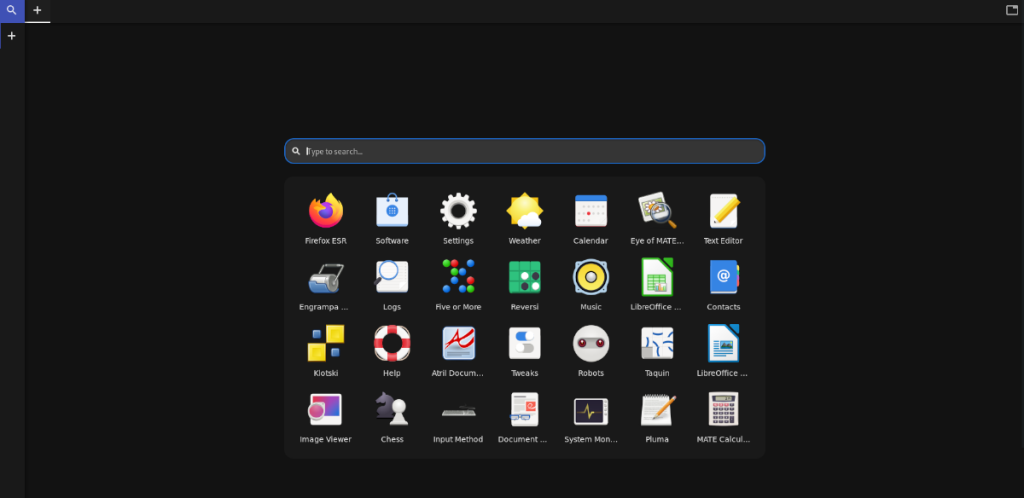
Gestionarea aplicațiilor în Material Shell este fascinantă și unică. În loc să ofere utilizatorilor o comandă rapidă a aplicației pe desktop sau un meniu prin care să se uite, li se prezintă un instrument de căutare pe care îl pot folosi pentru a deschide orice aplicație instalată pe computerul lor.
Pentru a deschide o aplicație în Material Shell pe computer, procedați în felul următor. Mai întâi, găsiți semnul „+” în panoul de sus și faceți clic pe el. După ce faceți clic pe semnul „+”, va apărea o casetă de căutare. Utilizați această casetă pentru a căuta aplicația pe care doriți să o lansați și faceți clic pe ea.
Pentru a închide orice aplicație deschisă în Material Shell, localizați butonul X de pe numele aplicației din panou și faceți clic pe el pentru a o închide.
Schimbarea vizualizării plăcilor

Inima Material Shell este gestionarea ferestrelor cu gresie. Iată cum să-l folosești. Mai întâi, deschideți una sau mai multe aplicații în Material Shell făcând clic pe semnul „+” din panoul de sus. Odată ce toate aplicațiile sunt deschise, faceți clic pe pictograma de tigla de la capătul panoului superior.
Prin selectarea pictogramei din panou, Material Shell va ajusta automat aspectul aplicațiilor dvs. Pentru a schimba aspectul, continuați să faceți clic pe pictogramă.
Accesarea notificărilor
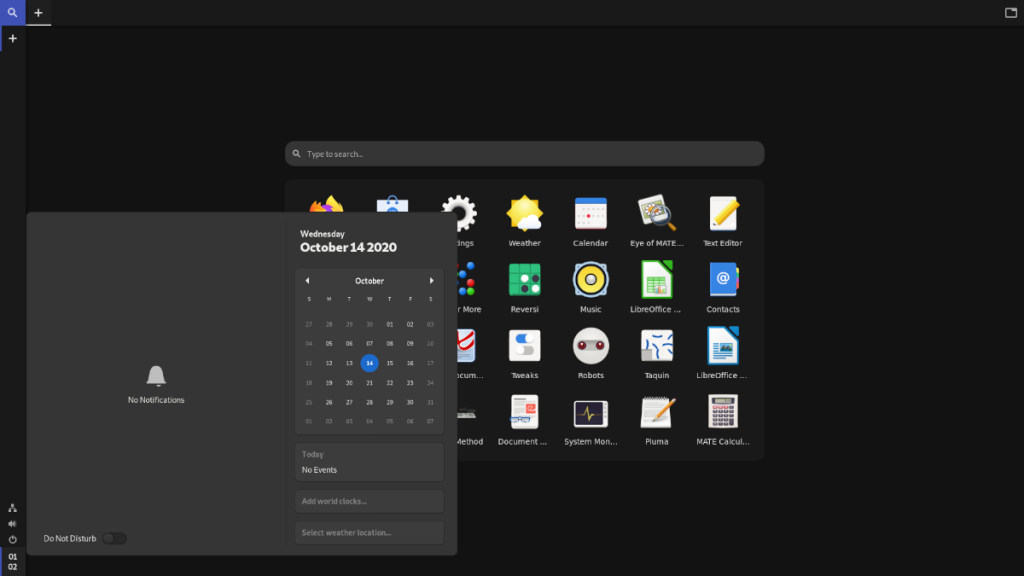
Material Shell reproșează modul în care Gnome afișează notificările. Nu mai este zona de notificare în mijlocul panoului superior. În schimb, este în stânga jos.
Pentru a vă accesa notificările în Material Shell, faceți clic pe ceasul din panoul din stânga jos. După ce faceți clic pe ceas, vor apărea notificările dvs.
Schimbarea ferestrelor
Comutarea ferestrelor în Material Shell se face cu panoul superior. Pentru a comuta prin orice fereastră, faceți clic pe numele aplicației din panoul de sus.
Controale
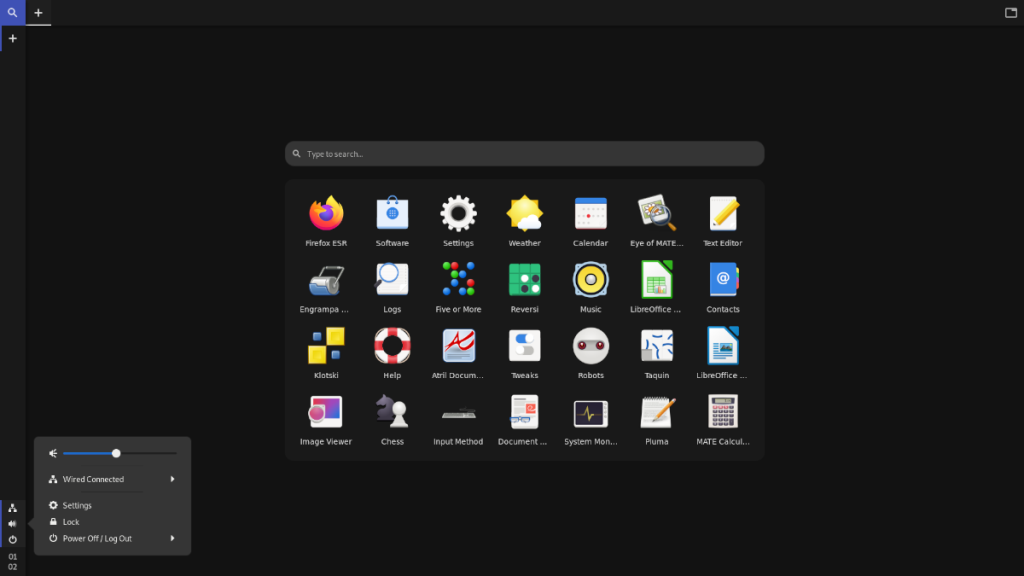
Material Shell se deplasează acolo unde sunt butoanele de control în Gnome. Pentru a accesa controlul volumului, rețelele etc., selectați pictograma de volum din panoul din stânga jos. După ce faceți acest lucru, vor apărea butoanele de control pentru desktop.


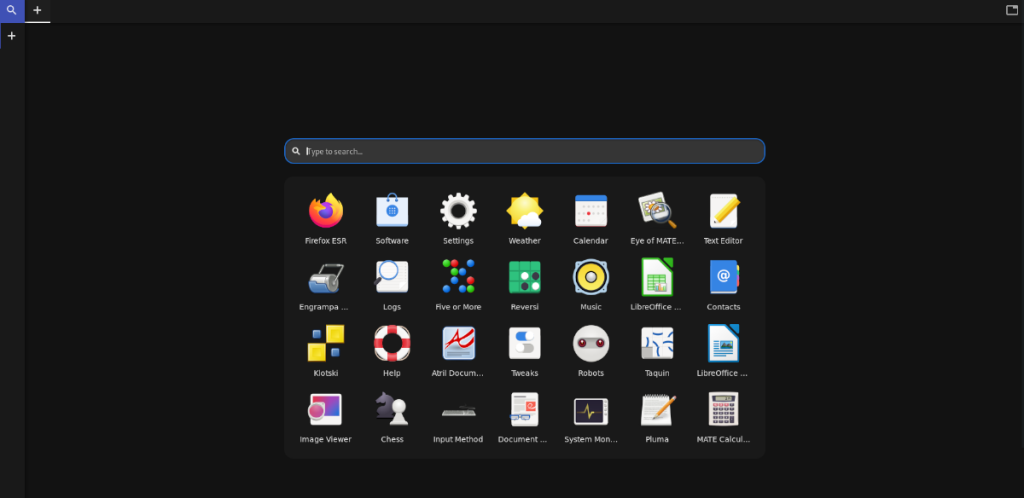
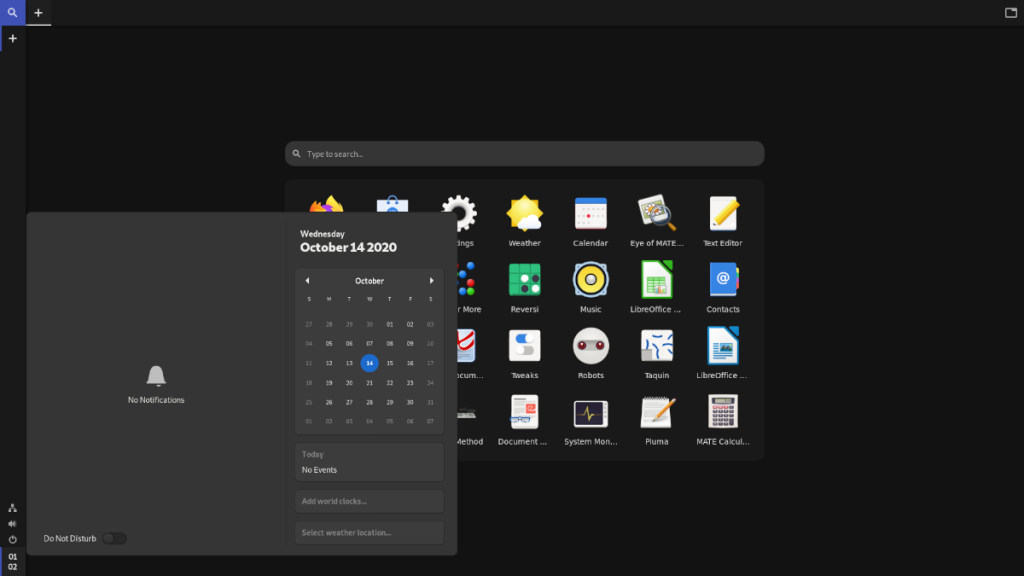
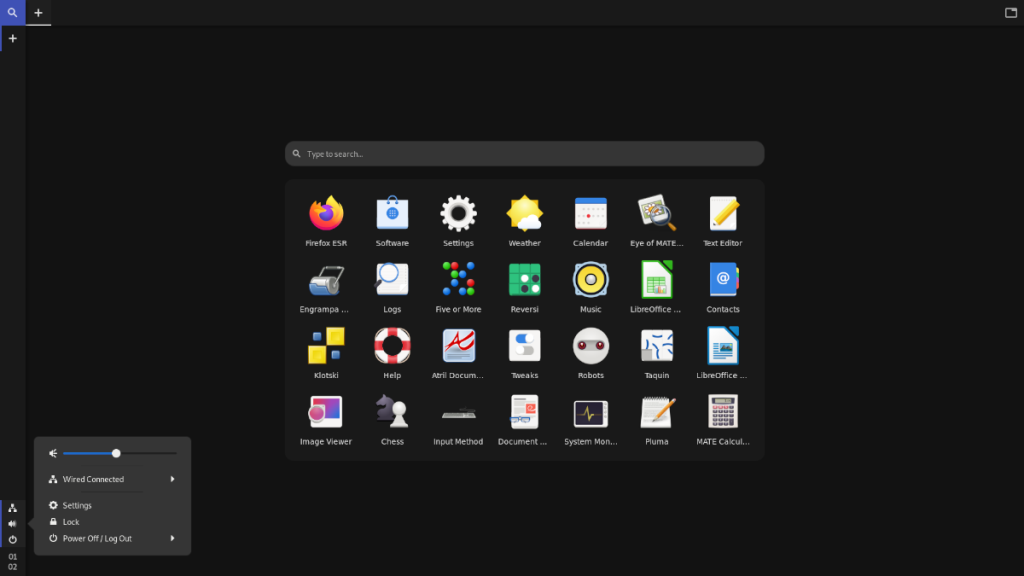



![Descarcă FlightGear Flight Simulator gratuit [Distrează-te] Descarcă FlightGear Flight Simulator gratuit [Distrează-te]](https://tips.webtech360.com/resources8/r252/image-7634-0829093738400.jpg)




